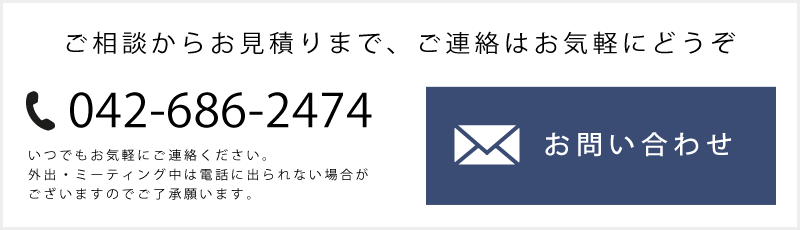お絵描き大好きイラスト大好き、ダッズワークスです。
1月もあっという間に中旬に。ぼやぼやしてると時間だけが過ぎていきます。
仕事をがんばりつつ、ブログもどんどん公開していこうと思います。
さて、お絵描き大好きと言いましたが、ここでは私のキャラクターデザイン制作方法の一つを紹介してみようと思います。
制作ツール
ツールは何といってもiPadProです。マストです。
ラフのイメージから書いては消し書いては消し・・・を永遠に続けられますので。
勿論、紙に書いても良いのですが。紙に書く場合はある程度の状態まで描けたところでスキャンして、結局iPadProに読み込んで作業することになります。
こちらのページでも少し触れています。
iPadProとセットで使うペンタブはApplePencil2です。紙に鉛筆で描いているような感覚で使用でき、最高に使い易いです。
このペンタブが無かったら、おそらくiPadProではお絵描きしていないでしょう!
iPadProで利用するアプリは、ずばりProcreateです。
iPad用には色々なお絵描きソフトがありまして、何種類も使用してみましたが、現在はほぼProcreate一択ですね。多種多様なブラシが用意されています。また、ユーザーが自分で制作したブラシを販売していたりします。無料提供のブラシもあります。
ビットマップからベクターに変換
Procreateはビットマップ系のアプリなので、当然クリエイトされる作品はビットマップ画像となります。
ビットマップ画像(ビットマップがぞう、英: bitmap image)とは、コンピュータグラフィックスにおける画像の表現形式で、ピクセル(画素)を用いたもの。画像をドットマトリクス状のピクセル群として捉え、RGB等の表色系に基づいたピクセルの色・濃度の値の配列情報として取り扱う。wikipedia
ビットマップ画像はドットの集合体ですから、制作後に拡大させるとシャープな画像にはなりません。

最初から大サイズで制作すればビットマップ画像のままでも使いまわせますが、自分としてはillustratorで使い易いベクター画像にしたいところです。
最終的に印刷物で利用することを考えると、ベクター画像のほうが都合が良いんですよね。
ベクター画像(ベクターがぞう、英: vector graphics)は、コンピュータグラフィックスなどにおいて、画像を円や直線などのような解析幾何学的な「図形」の集まりとして表現する表現形式である。平面をスキャンし、その各点の濃淡の集まりによって画像を表現する「ビットマップ画像」(ラスター形式)と対置される。それを描画する操作として(仮想の)絵筆を動かすようなスタイルになることから、ドロー形式、ドローグラフィックなどとも呼ばれる wikipedia
で、私としてはProcreateで制作したビットマップ画像のイラストをPNGデータで出力して、illustratorに読み込み、ベクター画像のイラストに変換します。
illustratorは、高い精度でビットマップ画像をベクター画像に変換してくれます。

ちなみに私はiPadProアプリのillustratorではなく、PCのillustratorで作業します。あくまでも個人的にですがどうもillustratorはPCのほうが使い易いので。
変換したあとに、ちょこちょことうまく変換できなかったところを手直しして、最終的にベクター画像でのキャラクタデザインが完成します。
この時点で、どれだけ拡大しても勿論縮小しても画像が粗くなるということはありません。
ここまでできて最終的に完成!したと言えます。
勿論、後々修正したいなというポイントが出てきたら、procreateに戻って、修正するところから再度始めて、illustratorでベクター画像に変換し直すということもあります。
何度か制作していると、illustratorでベクトル化するときにあまり手直ししなくて良いコツのようなものが見えてくるので、それを考慮してprocreateで制作するようになります。
こんな感じで制作します。
勿論これは一例で、状況によって色々な手法を選択します。
いかがでしょうか?
以上、ダッズワークス流キャラクターデザインの流れでした。